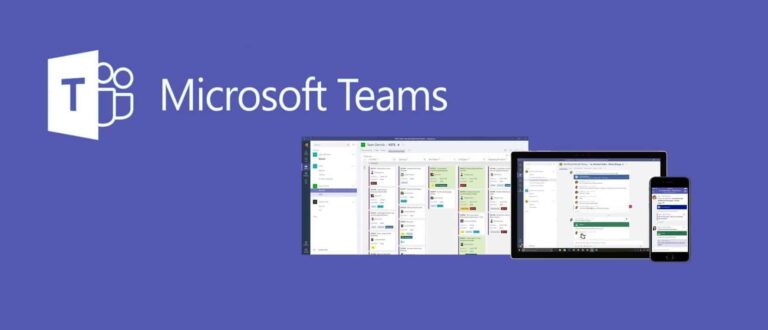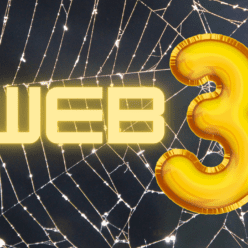Το Microsoft Teams αποτελεί ένα από τα κορυφαία λογισμικά τη σήμερον ημέρα με μια πληθώρα δυνατοτήτων όπως ανταλλαγή μηνυμάτων, κλήσεις και βιντεοκλήσεις, διαμοιρασμό αρχείων κλπ. Δεν είναι άλλωστε τυχαία μία από τις καλύτερες chat εφαρμογές για ομαδικές συνομιλίες. Μάλιστα, ολοένα και περισσότερες επιχειρήσεις επιλέγουν να εγκαταλείψουν την χρήση του Skype και να δώσουν μια άλλη προοπτική στην ομαδική επικοινωνία των υπαλλήλων.
Τα συχνότερα σφάλματα του Microsoft Teams
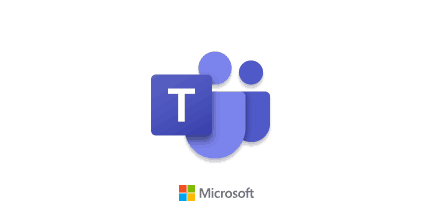
Μερικές φορές, το Microsoft Teams ενδέχεται να μην λειτουργεί σωστά λόγω κάποιου απροσδόκητου σφάλματος. Μπορεί να έχει κολλήσει κατά την φόρτωση, ή να μη λειτουργεί η κάμερα και το μικρόφωνο. Στο σημερινό μας άρθρο συγκεντρώσαμε μερικά από τα πιο συνηθισμένα σφάλματα του Microsoft Teams και πώς μπορείς να τα διορθώσεις.
Διάβασε επίσης: Οι καλύτερες εναλλακτικές του Skype για Windows, Mac και Smartphone
Δεν φορτώνουν οι νέες συνομιλίες
Ένα από τα συχνότερα σφάλματα του Microsoft Teams αφορά την φόρτωση των συνομιλιών. Εάν διαπιστώσεις και εσύ ότι κατά την είσοδο στην εφαρμογή εμφανίζονται παλιές συνομιλίες και οι καινούριες δεν φορτώνουν, τότε πολύ πιθανόν να χρειαστεί μια χειροκίνητη επανεκκίνηση της εφαρμογής.
Προκειμένου όμως να έχει αποτελέσματα, δεν θα πρέπει απλά να κλείσεις την εφαρμογή, αλλά να μεταβείς στην γραμμή εργασιών (πατώντας ctrl + shift + esc ή εναλλακτικά ctrl + alt + delete και επιλέγεις διαχείριση εργασιών). Εκεί θα πρέπει να αναζητήσεις την εφαρμογή Microsoft Teams και να πατήσεις τερματισμός λειτουργίας. Αφού ανοίξεις πάλι την εφαρμογή το πιθανότερο είναι να έχει επιλυθεί το πρόβλημα. Εάν το πρόβλημα συνεχίζεται, δοκίμασε να αποσυνδεθείς και να ξανασυνδεθείς στον λογαριασμό σου.
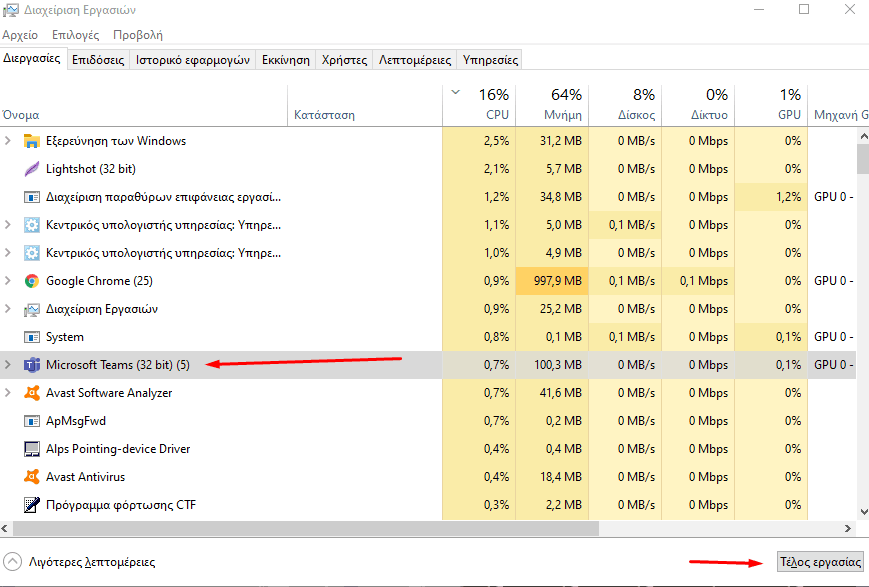
Τέλος δεν είναι λίγες οι φορές που το πρόβλημα οφείλεται στην σύνδεση στο ίντερνετ. Μπορείς να δοκιμάσεις μια επανεκκίνηση του router σου ώστε να επιλύσεις το πρόβλημα.
Δεν λειτουργεί η κάμερα ή το μικρόφωνο
Ένα επίσης συχνό σφάλμα του Microsoft Teams είναι και η αδυναμία χρήσης της κάμερας ή του μικροφώνου. Πριν δοκιμάσεις όμως οποιαδήποτε από τις λύσεις που θα προτείνουμε σιγουρέψου ότι και οι δύο συσκευές λειτουργούν σωστά και δεν έχουν κάποια ζημιά. Εάν είναι λειτουργικά τότε πολύ πιθανόν το σφάλμα να οφείλεται στις ρυθμίσεις απορρήτου μέσα από την εφαρμογή Microsoft Teams.
Σε κάθε κλήση μέσω της εφαρμογής θα πρέπει να σιγουρευτείς ότι τόσο η κάμερα όσο και το μικρόφωνο είναι ενεργοποιημένα. Αυτό μπορείς να το ελέγξεις στην αριστερή μεριά της οθόνης όπου έχει έναν διακόπτη ενεργοποίησης για τις συσκευές σου. Επιπροσθέτως, καλό θα ήταν να επισκεφτείς και τις ρυθμίσεις κάνοντας κλικ στο γρανάζι και να τσεκάρεις τις ρυθμίσεις του μικροφώνου και των ηχείων PC ώστε να επιλέξεις τα σωστά.
Εάν και πάλι δεν επιλύθηκε το πρόβλημα, τότε πιθανόν να ευθύνονται τα δικαιώματα χρήσης της εκάστοτε συσκευής. Εάν χρησιμοποιείς την εφαρμογή του Teams στο διαδίκτυο, πρέπει να βεβαιωθείς ότι έχεις παραχωρήσει στο πρόγραμμα περιήγησης την άδεια χρήσης της κάμερας και του μικροφώνου για την συγκεκριμένη σελίδα. Συνήθως, εμφανίζεται ένα μήνυμα “Να επιτρέπεται”. Διαφορετικά, θα πρέπει να τροποποιήσεις τις ρυθμίσεις απορρήτου.
Στα Windows 10, μπορείς να ελέγξετε τις ρυθμίσεις απορρήτου για την κάμερα και το μικρόφωνο πληκτρολογώντας την λέξη Webcam στο πλαίσιο αναζήτησης (βλέπε την παρακάτω φωτογραφία). Στα αριστερά επιλέγεις κάμερα ή μικρόφωνο, ανάλογα πια συσκευή θέλεις να ελέγξεις.
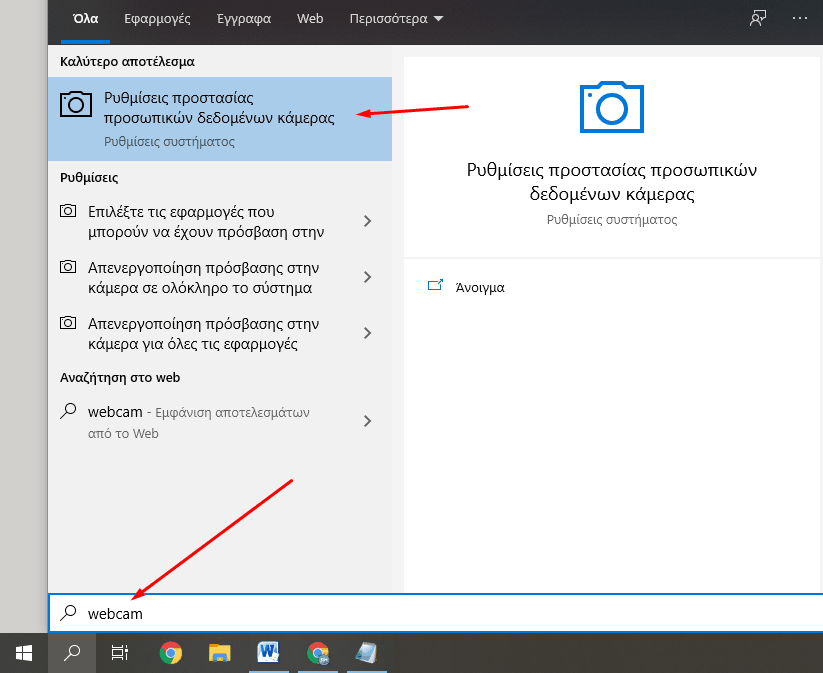
Αρχικά θα πρέπει να σιγουρευτείς ότι η ρύθμιση «να επιτρέπεται η πρόσβαση από εφαρμογές» είναι ενεργοποιημένη και στη συνέχεια κατεβαίνοντας προς τα κάτω να σιγουρευτείς ότι η εφαρμογή Microsoft Teams είναι επιλεγμένη.
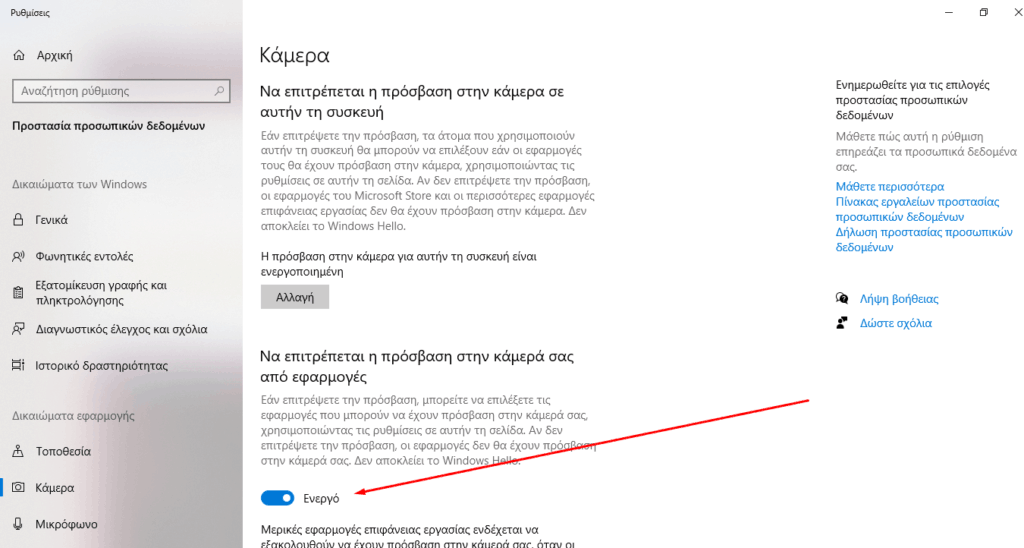
Τέλος, εάν τίποτα από τα παραπάνω δεν λειτούργησε, τότε πιθανόν να ευθύνονται τα drivers της συσκευής σου και να θέλουν ενημέρωση.
Η εφαρμογή κολλάει
Όπως και σε κάθε εφαρμογή, ένα από τα συχνότερα σφάλματα του Microsoft Teams είναι όταν κολλάει. Η αντιμετώπιση του συγκεκριμένου προβλήματος επιδιορθώνεται συνήθως όπως και στην περίπτωση όταν δεν φορτώνουν οι νέες συνομιλίες. Κλείσιμο δηλαδή από την διαχείριση εργασιών, αποσύνδεση από τον λογαριασμό και επανασύνδεση.
Εάν πάλι η εφαρμογή κολλάει, πιθανόν να οφείλεται σε κάποιο κόλλημα του υπολογιστή σου. Μπορείς να επισκεφτείς την διαδικτυακή έκδοση του Microsoft Teams από την επίσημη ιστοσελίδα της Microsoft.
Η εφαρμογή Microsoft Teams δεν ανοίγει καθόλου
Τελευταίο στην λίστα με τα συχνότερα σφάλματα του Microsoft Teams είναι όταν η εφαρμογή δεν μπορεί να ανοίξει καθόλου. Το πρώτο που θα πρέπει να δοκιμάσεις είναι μια επανεκκίνηση του υπολογιστή σου. Στην πλειοψηφία των περιπτώσεων αυτό θα διορθώσει το πρόβλημα. Σε περίπτωση που το σφάλμα επιμένει, μπορείς να δοκιμάσεις μια απεγκατάσταση της εφαρμογής από τον πίνακα ελέγχου και στην συνέχει αν την επανεγκαταστήσεις. Μάλιστα, ιδιαίτερα χρήσιμος μπορεί να φανεί και ο καθαρισμός της cache και των προσωρινών αρχείων των Window. Μια αρκετά δημοφιλείς εφαρμογή για τον συγκεκριμένο σκοπό είναι το CCleaner ή εναλλακτικά μπορείς να ρίξεις μια ματιά στο άρθρο: CCleaner Εναλλακτικές – Προγράμματα για καθαρισμό του υπολογιστή